Gostaria de aprender a redirecionar uma URL no servidor IIS? Neste tutorial, vamos configurar o servidor IIS para redirecionar uma URL do seu site.
• Windows 2012 R2
• Windows 2016
• Windows 2019
Em nosso exemplo, o servidor IIS está hospedando o site WWW.GAMEKING.TIPS.
Lista de equipamentos
A seção a seguir apresenta a lista de equipamentos usados para criar este tutorial.
Como associado da Amazon, eu ganho comissão por compras qualificadas.
Tutorial do Windows:
Nesta página, oferecemos acesso rápido a uma lista de tutoriais do Windows.
Tutorial IIS - Redirecionar uma URL
Acesse o site do URL REWRITE e baixe o pacote de instalação.

Execute a instalação do URL Rewrite.

Inicie o aplicativo chamado: IIS Manager.

No aplicativo IIS Manager, selecione seu site.
Na parte direita da tela, acesse a opção chamada: URL Rewrite.

Na parte superior direita da tela, clique na opção Adicionar regra.

Nas regras de entrada, crie uma nova regra em branco.

Para redirecionar uma URL, use a seguinte configuração:
• Nome - Digite um nome para a nova regra.
• URL solicitado - Corresponde ao padrão.
• Utilização - Correspondência Exata.
• Padrão - TEST001
• Ignorar caso - Sim.
Aqui está nossa configuração.
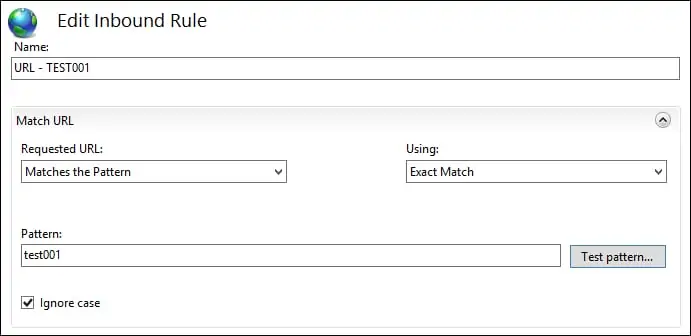
Na área Ação, configure o redirecionamento da URL.
• Tipo de ação - Redirecionar.
• Redirecionar URL - Digite a nova URL.
• Anexar string de consulta - Sim.
• Tipo de redirecionamento - 301 ou 302.
Selecione 301 para redirecionamento permanentemente ou 302 para redirecionamento temporário.
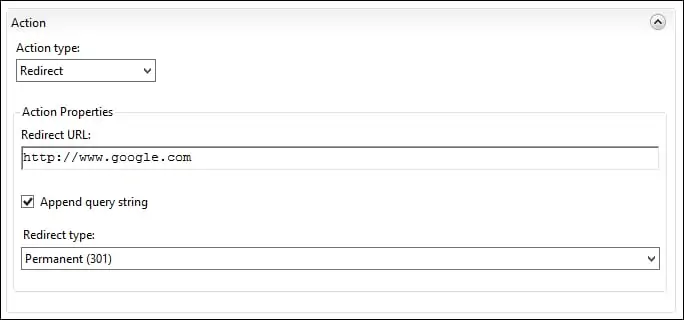
Na parte superior direita da tela, clique na opção Aplicar
Em nosso exemplo, o servidor IIS redirecionará a URL TEST001 para o site do Google.
A partir de um computador Linux remoto, tente acessar a URL original.
Aqui está a saída de comando.
O servidor IIS redirecionará a URL original para a nova URL.
Parabéns! Você configurou o servidor IIS para redirecionar uma URL.
